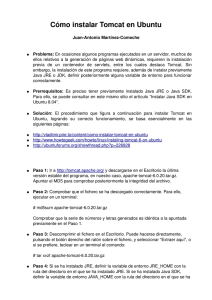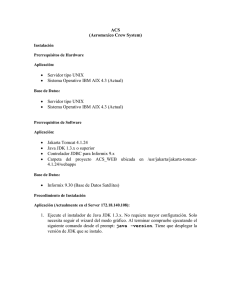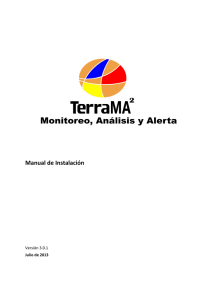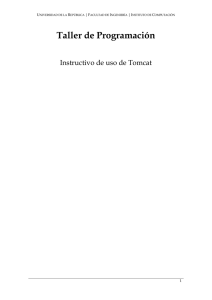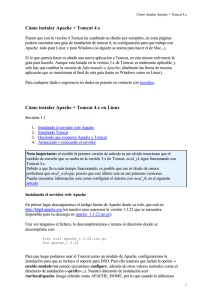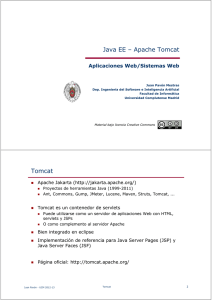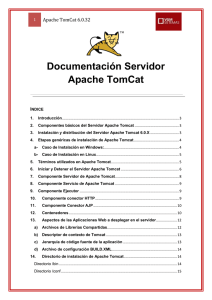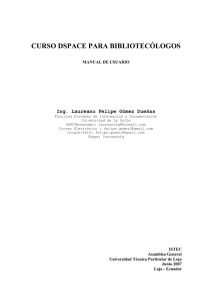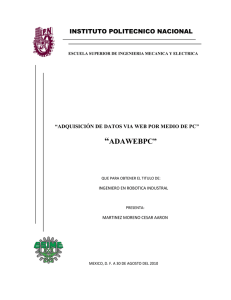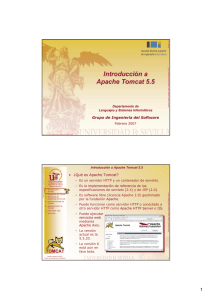Es necesario tener instalado el sistema operativo como Windows o
Anuncio
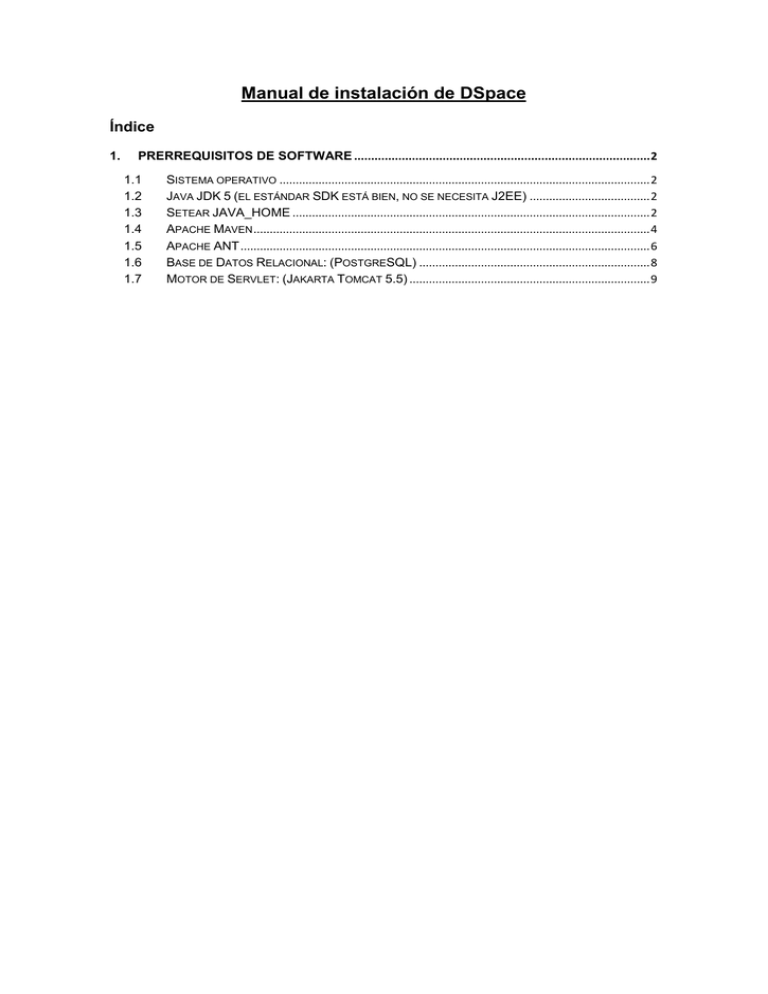
Manual de instalación de DSpace Índice 1. PRERREQUISITOS DE SOFTWARE ....................................................................................... 2 1.1 1.2 1.3 1.4 1.5 1.6 1.7 SISTEMA OPERATIVO .................................................................................................................. 2 JAVA JDK 5 (EL ESTÁNDAR SDK ESTÁ BIEN, NO SE NECESITA J2EE) ..................................... 2 SETEAR JAVA_HOME .............................................................................................................. 2 APACHE MAVEN .......................................................................................................................... 4 APACHE ANT .............................................................................................................................. 6 BASE DE DATOS RELACIONAL: (POSTGRESQL) ....................................................................... 8 MOTOR DE SERVLET: (JAKARTA TOMCAT 5.5) .......................................................................... 9 1. Prerrequisitos de Software La lista de abajo describe los componentes y herramientas que se necesitan necesitan para correr el servidor de DSpace. 1.1 Sistema operativo Es necesario tener instalado el sistema operativo como Windows o Linux. 1.2 Java JDK 5 (el estándar SDK está bien, no se necesita J2EE) DSpace requiere de java 5 o mayor debido al uso de las nuevas capacidades de lenguaje introducidas en 5 que hacen la codificación más fácil y más limpia. Java 5 o mayor se puede bajar de la siguiente dirección: http://java.sun.com/javase/downloads/index.jsp 1.3 Setear JAVA_HOME Ir a Control Panel > System and Security 2 Seleccionar System > Change settings Luego de que se abre la ventana que se muestra a continuación, se debe seleccionar la pestaña Advanced: En la pestaña Advanced se debe presionar el botón Environment Variables… para abrir la siguiente ventana: Luego al presionar el botón New se abre la ventana que se muestra a continuación: 3 En dicha ventana se debe escribir en el campo de nombre de la variable: JAVA_HOME y en el valor de la variable se debe escribir la ruta en donde está instalado el jdk. 1.4 Apache Maven La instalación de Apache Maven consiste en descargar un archivo, descomprimirlo en una carpeta y agregar sus archivos ejecutables en el path del sistema operativo. Luego se deben seguir los siguientes pasos: 1. Ir al sitio de descargas de Apache Maven en http://maven.apache.org/download.html y descargar la versión en .zip (aunque no hay problema si se descarga otro formato comprimido). 2. Descomprimir el archivo en una carpeta de su sistema, por ejemplo c:\ o /opt/. 3. Crear una variable de entorno llamada MVN_HOME que apunte al directorio con el archivo descomprimido. Por ejemplo C:\apache-maven-2.2.1 en Windows o /opt/apache-maven2.2.1 en Linux/Unix. 4. Agregar en el path de su sistema el valor %MVN_HOME%\bin. Por ejemplo para Windows: 4 5. En una consola de comandos ejecutar mvn y se deberá ver un mensaje como el siguiente: 6. Si se obtiene un mensaje como el anterior, la instalación de Maven fue exitosa. 7. Si se realiza la conexión a Internet a través de un proxy, se debe editar el archivo $MAVEN_HOME/conf/settings.xml y agregar la configuración del proxy con el siguiente código: <proxies> <!-- proxy <proxy> <protocol>http</protocol> <active>true</active> <host>proxy.ejemplo.com.co</host> <port>3030</port> <nonProxyHosts>localhost|127.0.0.1</nonProxyHosts> </proxy> </proxies> Se debe modificar adecuadamente los valores host y port con los y nonProxyHosts con las direcciones que no se quiere acceder a través de él. de su proxy 5 1.5 Apache ANT Primero que nada, se debe descargar Ant desde el sitio oficial (En el sitio ir a Download>Binary Distributions). La instalación del ant consiste únicamente en descomprimir el archivo zip, gz, o bz2, dependiendo del que se haya elegido al descargar el ant. Al terminar de descomprimir el archivo se deberá tener un directorio como el siguiente: Una vez descomprimida la estructura de directorios a una carpeta, hay que asegurarse que la carpeta bin esté disponible en el PATH, es decir, hay que agregarla a las variables de entorno. En windows, ir a MyComputer o MiPc y hacer click con el botón derecho y seleccionar propiedades: Seleccionar la pestaña "Advanced" y el botón "Environment Variables". 6 En la sección System Variables, se debe seleccionar la variable PATH y presionar el botón Editar (en caso de que no exista esa variable se debe presionar el botón New). Por último se debe agregar al valor de la variable, la ruta completa de la carpeta bin de donde está instalado el ant. 7 Para verificar que las variables de entorno están configuradas correctamente, desde una ventana de comando se debe ejecutar lo siguiente: d:\>antTutorial>ant -version Si se despliega la información de la versión, como la que se muestra a continuación, la configuración se llevó a cabo correctamente. D:\mario\desarrollo\antTutorial>ant -version Apache Ant version 1.7.0 compiled on December 13 2006 1.6 Base de Datos Relacional: (PostgreSQL) Se debe descargar la base de datos relacional PostgreSQL 8.3.7 o mayor. PostgreSQL puede ser descargado de la siguiente dirección: http://www.postgresql.org/ [http://www.postgresql.org/] Es altamente recomendable trabajar con Postgre 8.x o mayor aunque se puede trabajar con anteriores. Una vez instalado, es necesario habilitar la conexión TCP/IP (usar DSpace JDBC). Para 8.x+, se debe editar postgresql.conf quitando los comentarios (ver el problema 1 de la instalación del PostgreSQL en la guía de problemas y acciones). listen_addresses = ‘localhost’ Después se debe aumentar un poco la seguridad editando pg_hba.conf y se debe agregar esta línea (ver el problema 2 de la instalación del PostgreSQL en la guía de problemas y acciones): 8 host dspace dspace 127.0.0.1 255.255.255.255 md5 Después se debe reiniciar PostgreSQL. 1.7 Motor de Servlet: (Jakarta Tomcat 5.5) Se debe descargar Jacarta Tomcat 5.5 o mayor. Tomcat puede ser descargado de la siguiente dirección: http://tomcat.apache.org [http://tomcat.apache.org/whichversion.html] Se debe tener en cuenta que DSpace necesitará funcionar como el mismo usuario que Tomcat, puede ser que quiera instalar y correr Tomcat como un usuario llamado ‘dspace’. Se debe fijar apropiadamente la variable de entorno TOMCAT_USER. Modificaciones en [tomcat]/tomcat.conf Es necesario asegurarse que Tomcat tiene: a) suficiente memoria pra correr DSpace. b) usar UTF-8 como su codificación del archivo por defecto. Se debe asegurar que en los scripts la siguiente variable de entorno se fije: JAVA_OPTS=”-Xmx512M -Xms64M -Dfile.encoding=UTF-8” Modificación en [tomcat]/config/server.xml También se debe alterar la configuración por default de Tomcat para soportar la búsqueda y la lectura de multi bytes UTF-8 correctamente. Es necesario agregar a la opción de configuración el elemento <Connector> en [tomcat]/config/server.xml URIEncoding =”UTF-8” Ejemplo: Si estas usando la configuración que tiene por default el Tomcat, se debería leer: <!-- Define a non-SSL HTTP/1.1 Connector on port 8080 --> <Connector port="8080" maxThreads="150" minSpareThreads="25" maxSpareThreads="75" enableLookups="false" redirectPort="8443" acceptCount="100" connectionTimeout="20000" disableUploadTimeout="true" URIEncoding="UTF-8" /> 9 Falta instalar el dspce… por ahora hasta ahí…. 10